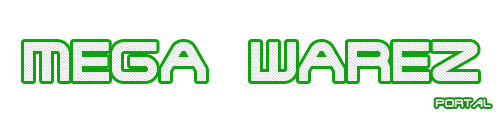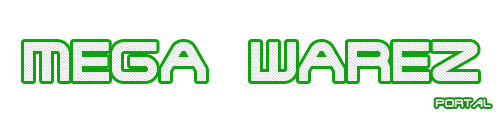В этом Photoshop уроке мы будем замораживать клубнику.
Вот смотрите, что должно получится в конце. 
Как же придать любому объекту свежезамороженный вид?
1.
Создайте новый документ, можете сразу залить его черным цветом, чтобы он хорошо контрастировал с вашим объектом.
Вырежите изображение ягоды и разместите ее на созданном фоне.
2.
В панели слоев сделайте копию слоя с ягодой и разместите эту копию над первоначальным слоем. Далее работаем с копией.
Теперь обесцветим изображение - перейдите в меню image -> adjustments -> desaturate (обесцвечивание).

3.
Дважды щелкните по слою - появится окно Layer Style (Стили слоя), где вам следует установить 2 стиля: внутреннее свечение и внешнее свечение с такими настройками:


4.
Следующий шаг позволит придать разнообразие черно-белым оттенкам.
Откройте панель корректирования Уровней:
image -> adjustments -> levels и перетащите два правых ползунка немного ближе друг к другу (как показано на рисунке)

5.
Теперь поверните серую ягоду на 90 градусов вправо (Edit - Transform - 90 CW) и трижды добавьте эффект ветра:
filter -> blur -> gaussian blur (настройки как на рисунке)
Не забудьте повернуть серую клубнику на прежнее место.

6.
В панели слоев самому верхнему слою (ледяному) установите режим смешивания (blending mode) на screen, как показано ниже.

И вот, что должно в итоге получиться.

Желаю успехов!